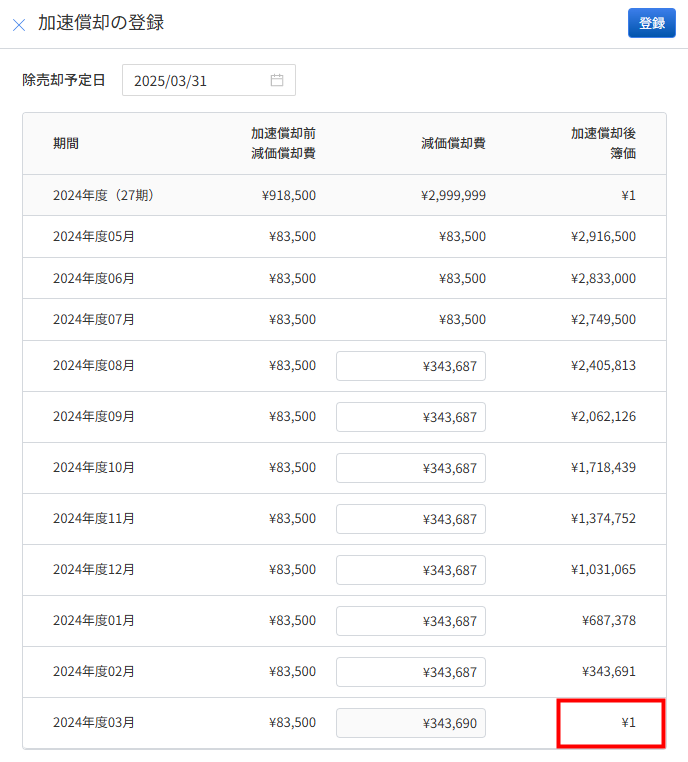概要
このガイドでは、「償却調整」機能の使い方についてご説明します。
対象ページ
対象のお客さま
マネーフォワード クラウド固定資産を「経理担当者」権限でご利用中のお客さま
目次
「償却調整」機能について
「償却調整」機能では、減価償却費の調整ができます。
加速償却
「加速償却」は、以下のような、将来的に除却もしくは売却することが見込まれる事例で使用できます。
- オフィス移転に伴う建物附属設備などの廃棄
- 自社開発ソフトウェアサービスの利用終了
「償却調整」機能を利用して加速償却を登録し、除却や売却を行う予定の資産に「除売却予定日」を設定することで、除売却予定日時点の簿価が備忘価額となるように減価償却費を調整できます。
加速償却の登録
操作手順
- 「固定資産台帳」画面で加速償却を登録する資産をクリックします。

- 固定資産の詳細画面で「償却」タブをクリックします。
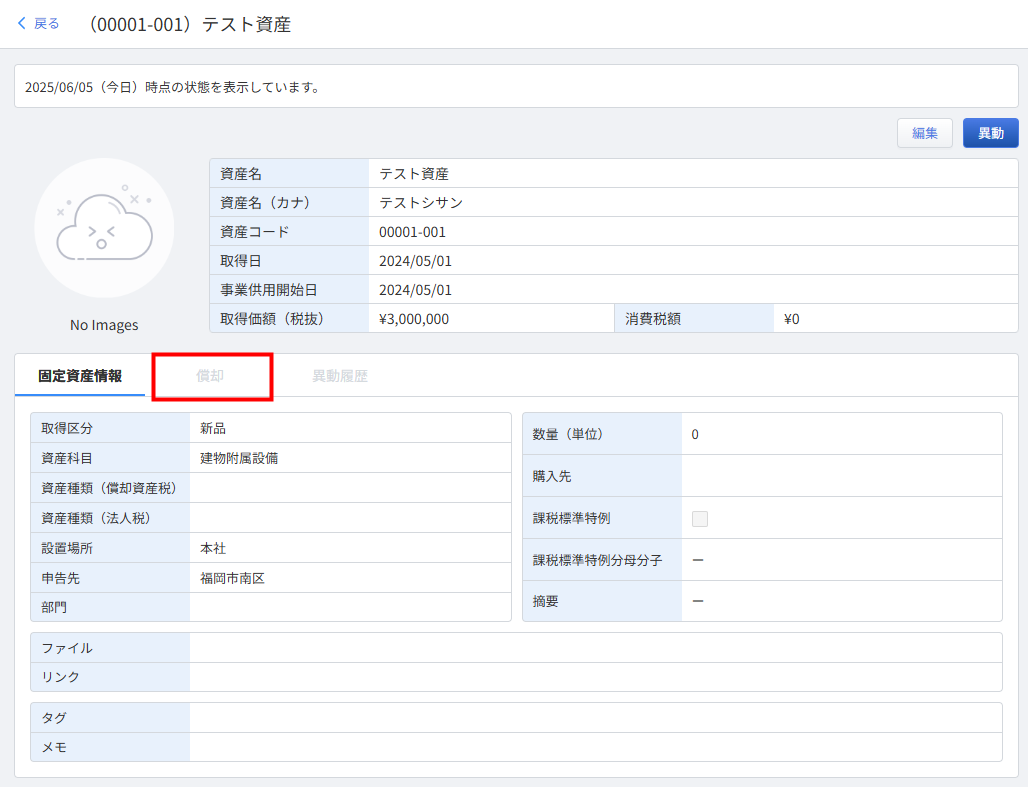
- 会計台帳に表示されている「償却調整」をクリックし、「加速償却の登録」を選択します。
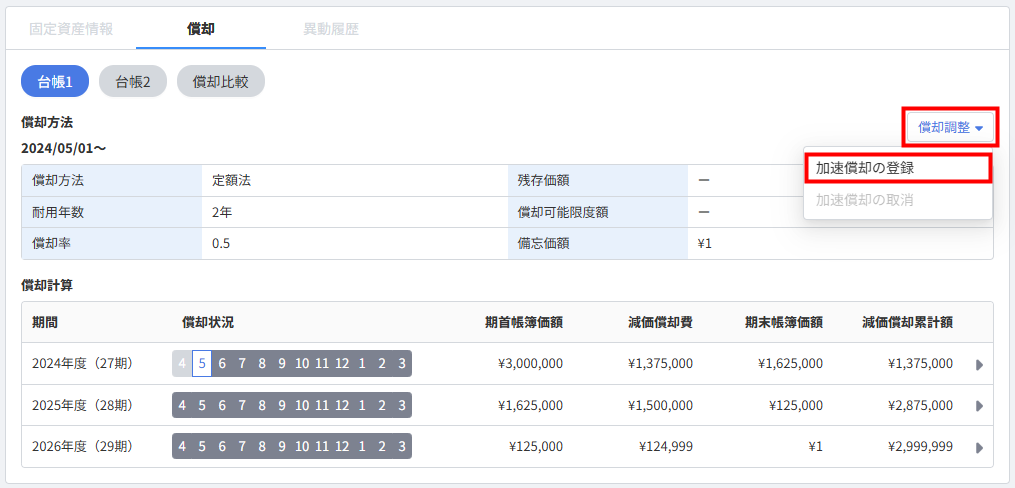
- 「加速償却の登録」画面で「除売却予定日」を選択します。

- 除売却予定日をもとに算出された減価償却費に問題がないかを確認し、必要に応じて希望の金額に修正します。
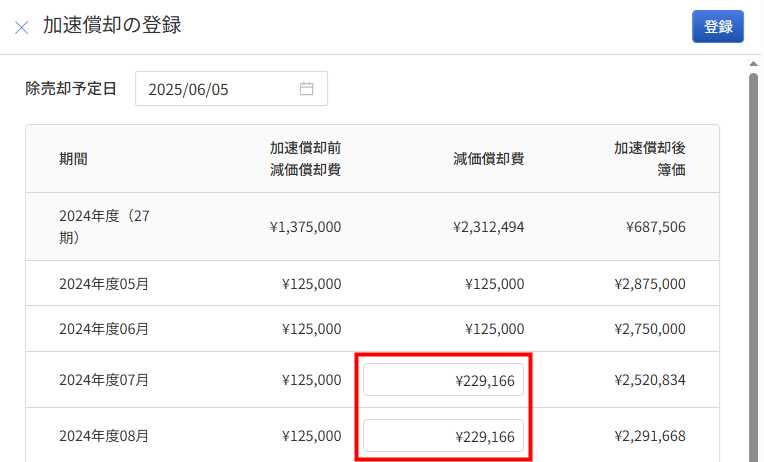
- 内容を確認し、問題なければ「登録」をクリックします
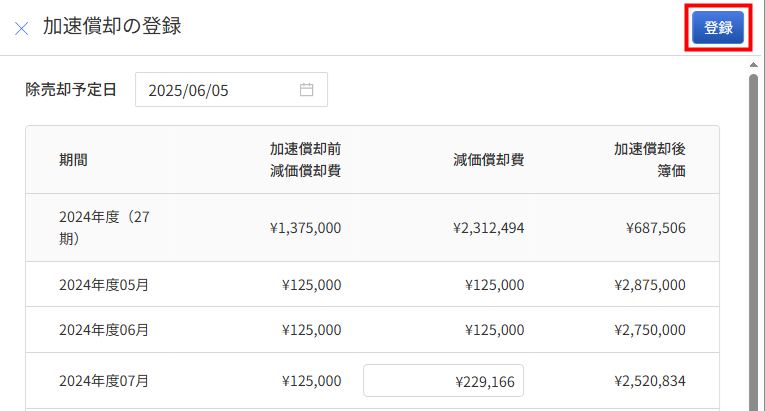
- 固定資産の詳細画面に「加速償却を登録しました」というメッセージが表示されたことを確認します。

ご注意
- 加速償却は、会計台帳の償却計算を調整できる機能です。税務台帳の償却計算には影響しません。
- 「除売却予定日」は、処理中の月度以降の日付を指定できます。
- 加速償却後の減価償却によって発生した端数や減価償却費の手動入力によって発生した差額は、最終月の減価償却費に加算されます。
- 「加速償却」がグレーアウトしている場合、加速償却は登録できません。詳細はこちらのガイドをご参照ください。
- 加速償却を登録すると、資産の訂正はできなくなります。詳細はこちらのガイドをご参照ください。
加速償却の取消
操作手順
- 「固定資産台帳」画面で加速償却を取り消す資産をクリックします。

- 固定資産の詳細画面で「償却」タブをクリックします。
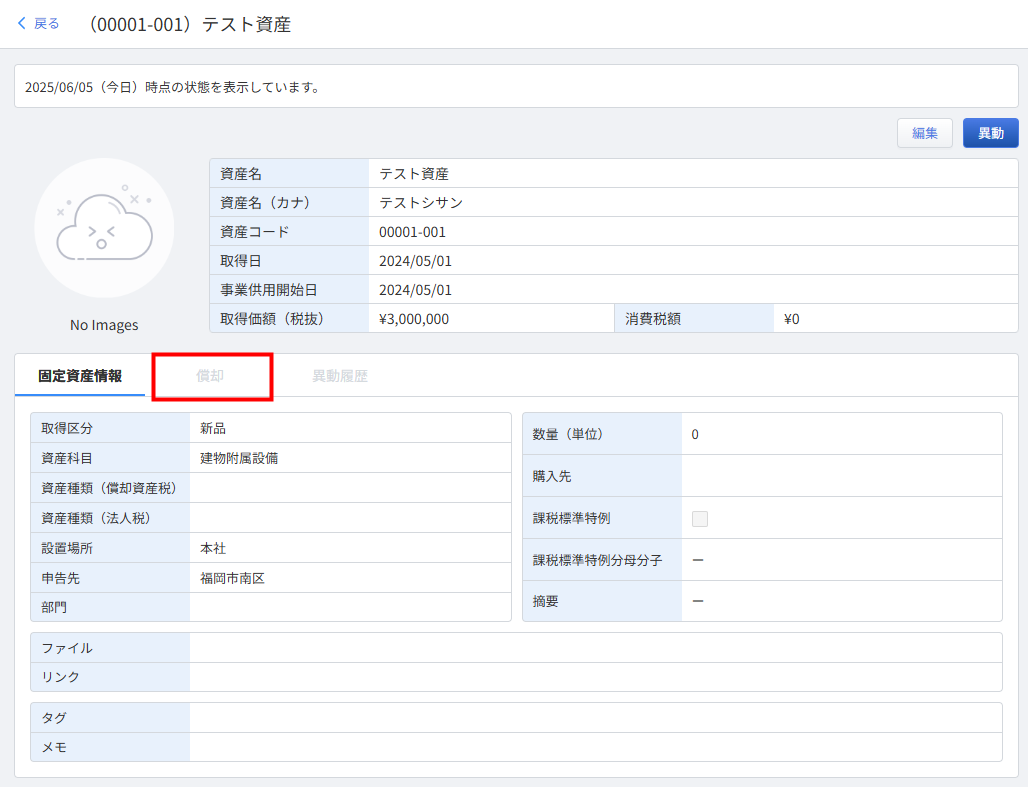
- 会計台帳に表示されている「償却調整」をクリックし、「加速償却の取消」を選択します。
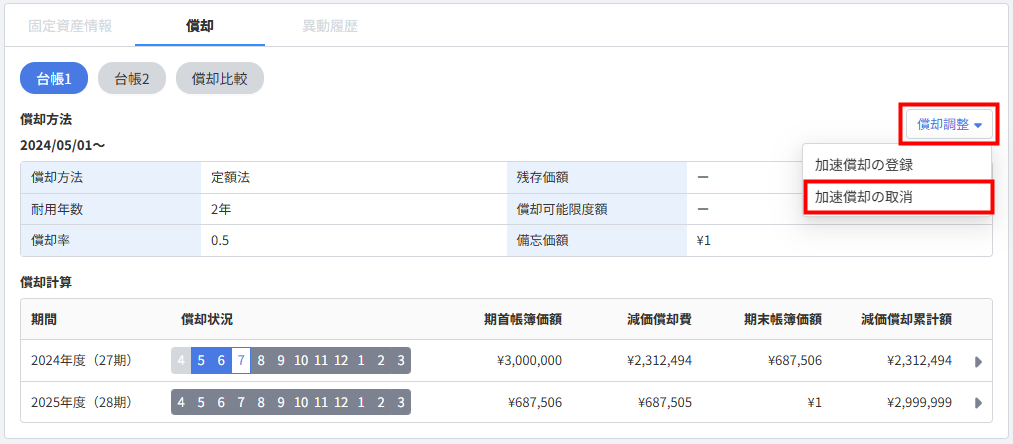
- 「加速償却を取り消しますか?」画面を確認し、問題がなければ「取り消す」をクリックします。

- 固定資産の詳細画面に「取消しました」というメッセージが表示されたことを確認します。

ご注意
- 加速償却期間中に異動や月次締めが行われている場合、加速償却の取り消しはできません。詳細はこちらのガイドをご参照ください。
- 加速償却を複数回登録したあとに加速償却を取り消すと、最新の加速償却だけではなく過去に登録した加速償却がすべて取り消されます。
加速償却の修正
過去に登録した除売却予定日や加速償却後の減価償却費に誤りがあった場合は、加速償却を再度登録することで修正できます。
操作手順
加速償却の登録に記載の手順で、再度加速償却の登録を行ってください。
ご注意
- 前回の加速償却登録後に月次締めが行われている場合、月次締めを行っていない処理中の月以降の減価償却費を修正できます。
- 前回の加速償却登録後に異動が登録されている場合、最新の異動の翌月以降の減価償却費を修正できます。
加速償却の確認
加速償却の登録状況は、固定資産の詳細画面の「償却」タブや「監査」>「ログ」画面で確認できます。
「固定資産台帳」>固定資産の詳細画面>「償却」タブ
固定資産の詳細画面で「償却」タブをクリックすると、加速償却後の減価償却費を確認できます。
加速償却後の減価償却費は、緑色のハイライトで表示されます。
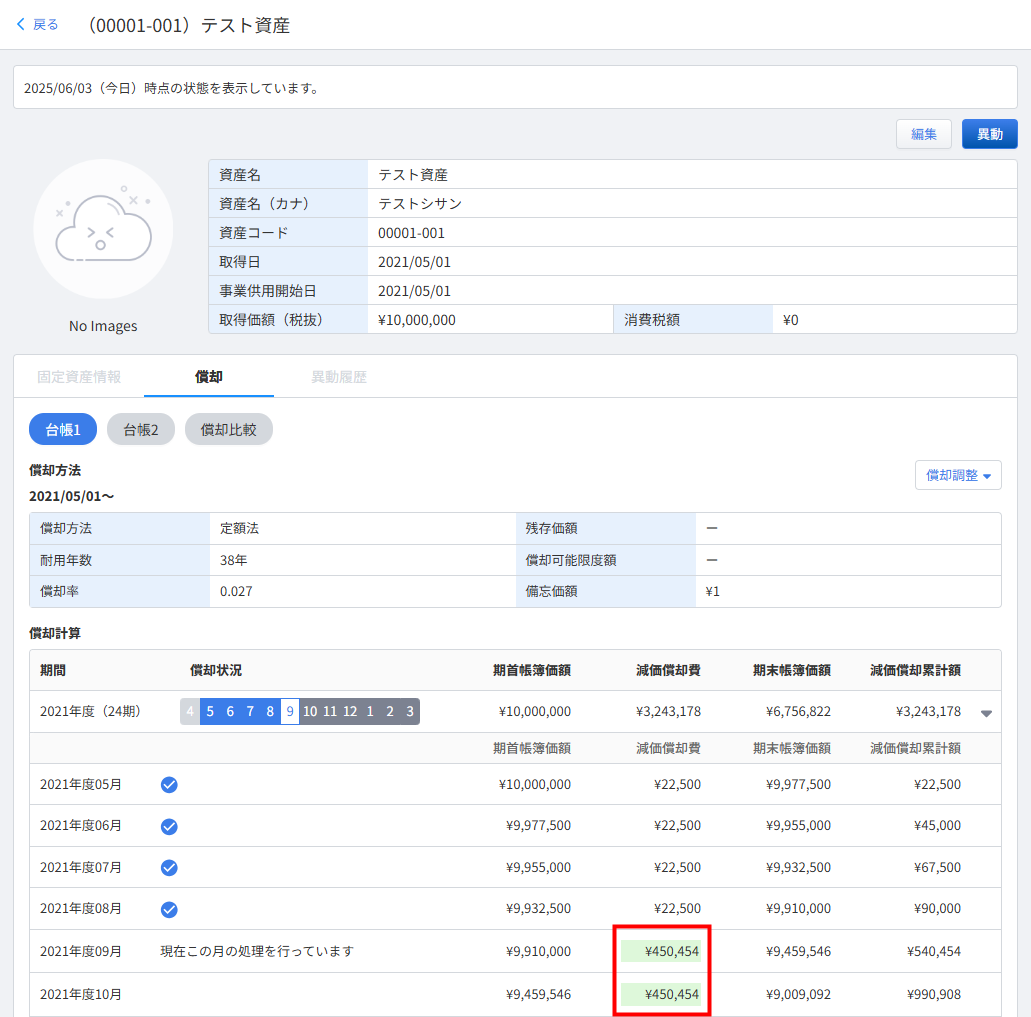
「監査」>「ログ」画面
「監査」>「ログ」画面では、加速償却の登録・更新・取り消しを行ったログを確認できます。
登録した除売却予定日は、「監査」>「ログ」画面でのみ確認が可能です。
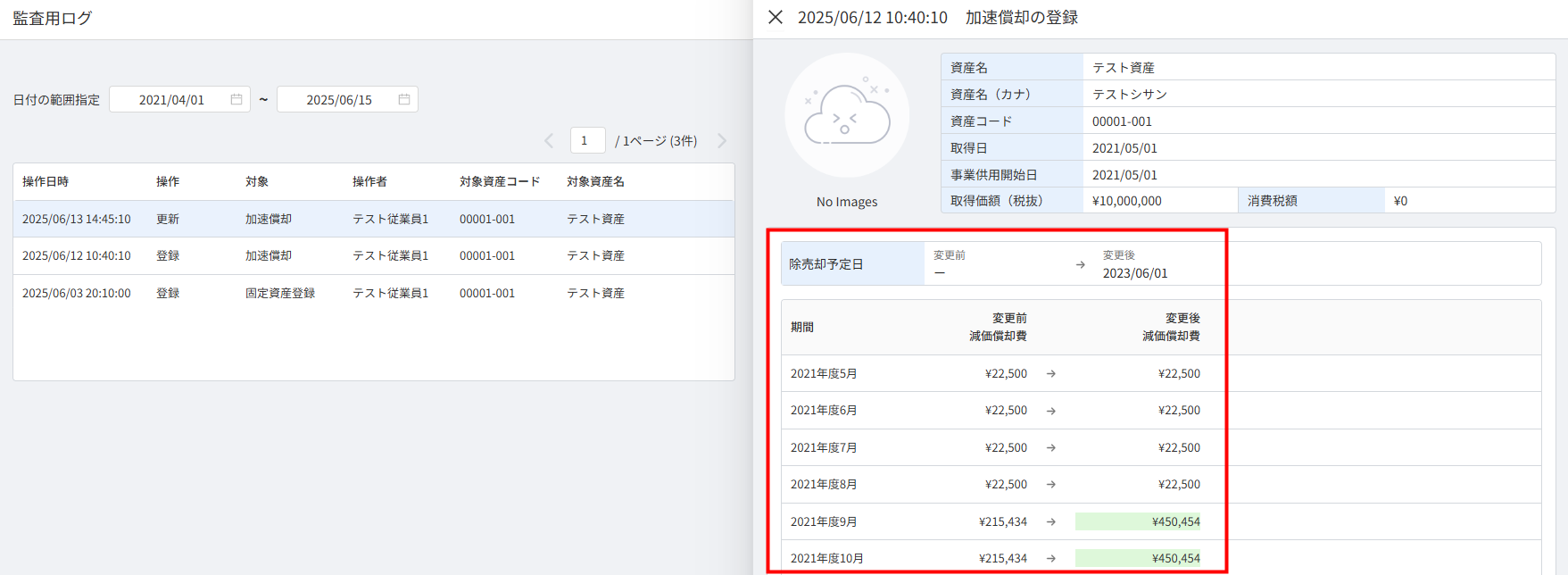
更新日:2025年08月19日
※本サポートサイトは、マネーフォワード クラウドの操作方法等の案内を目的としており、法律的またはその他アドバイスの提供を目的としたものではありません。当社は本サイトに記載している内容の正確性・妥当性の確保に努めておりますが、実際のご利用にあたっては、個別の事情を適宜専門家に相談するなど、ご自身の判断でご利用ください。
このページで、お客さまの疑問は解決しましたか?
評価をご入力いただき、ご協力ありがとうございました。
頂いた内容は、当サイトのコンテンツの内容改善のためにのみ使用いたします。